Discord mungkin adalah aplikasi perpesanan paling populer bagi para gamer. Setiap pembaruan Discord menghadirkan fitur-fitur baru, patch keamanan, dan peningkatan kinerja. Untuk memanfaatkan semua ini semaksimal mungkin, Anda harus selalu memperbarui aplikasi Discord ke versi terbaru. Kami akan menunjukkan cara memperbarui Discord di Windows, macOS, Linux, Android, dan iOS.
Cara Memperbarui Discord di Windows
Discord diatur untuk memperbarui dirinya sendiri secara otomatis di Microsoft Windows. Setelah Anda menginstal Discord dan masuk ke akun Anda, Anda dapat dengan mudah memperbarui Discord kapan saja. Untuk melakukannya, tekan Ctrl+Rsaat menjalankan Discord untuk Windows.
Ini akan secara otomatis memeriksa pembaruan dan menginstalnya juga.
Atau, Anda dapat membuka Discord dan membuka baki sistem, yang terletak di sudut kanan bawah layar. Area dekat jam di Windows 10 dan 11 disebut system tray. Jika ikon Discord tidak terlihat di sini, Anda dapat menekan ikon panah atas dan menemukannya di daftar yang diperluas.
Sekarang klik kanan ikon Discord di baki sistem dan pilih Periksa Pembaruan. Ini akan memperbarui Discord untuk Anda. Luncurkan kembali aplikasi untuk menginstal pembaruan.

Anda juga dapat mengklik kanan ikon Discord di baki sistem dan mengklik Keluar. Ini akan menutup aplikasi dan Anda dapat meluncurkannya kembali. Jika komputer Anda macet, Anda dapat mencoba meluncurkan Task Manager dengan menekan Ctrl+Alt+Deldan keluar dari Discord dari sana.
Anda dapat mencari Discord dengan menekan Windows+Satau membuka menu Start dan mencari Discord di daftar program. Jika Anda memiliki pintasan desktop untuk Discord, Anda juga dapat mengeklik dua kali ikon aplikasi di desktop untuk meluncurkannya.
Setiap kali Discord diluncurkan, Discord secara otomatis memeriksa pembaruan dan mengunduh aplikasi versi terbaru.
Perhatikan bahwa mengeklik tombol Tutupdi sudut kanan atas jendela Discord mungkin tidak akan menutup aplikasi. Discord masih dapat diminimalkan ke system tray dan berjalan di latar belakang.
Cara Memperbarui Discord di macOS
Proses untuk memperbarui Discord di macOS serupa dengan proses di Windows. Anda tidak memerlukan pengetahuan teknis untuk memperbarui aplikasi di Mac. Setelah Anda menginstal Discord di macOS dan masuk, tekan Command+Runtuk memperbarui aplikasi. Pembaruan perselisihan diinstal saat aplikasi diluncurkan kembali..

Anda juga dapat mengeklik kanan ikon Discord di dok dan memilih Keluar. Kemudian klik ikon itu lagi untuk meluncurkan Discord dan ini akan memintanya untuk mengunduh dan menginstal pembaruan baru.
Jika ini tidak berhasil, Anda dapat menghapus instalasi Discord dengan memindahkan ikonnya ke Sampah dan menginstal ulang aplikasi.
Cara Memperbarui Discord di Linux
Memperbarui Discord di Linux sama persis dengan Windows atau Mac. Anda dapat menggunakan pintasan keyboard Ctrl+Runtuk memperbarui aplikasi, atau cukup keluar dari aplikasi dan meluncurkannya kembali.
Anda juga dapat menghapus instalasi Discord dan mengunduh aplikasi versi terbaru dari situs web Discord. Ini akan memperbaiki masalah pembaruan Discord, jika Anda menghadapinya.
Cara Memperbarui Discord di iPhone dan iPad
Di iPhone dan iPad Anda, semua aplikasi diinstal dan diperbarui melalui App Store. Jika Anda telah menginstal Discord di iPhone Anda, buka App Store dan ketuk ikon profil di pojok kanan atas. Sekarang gulir ke bawah hingga Anda melihat daftar aplikasi, temukan Discord, dan ketuk tombol perbarui.
Anda juga dapat membuka halaman beranda App Store dan mengetuk tombol pencarian di sudut kanan bawah. Sekarang cari Discord, buka halaman aplikasi, dan ketuk tombol Perbarui.
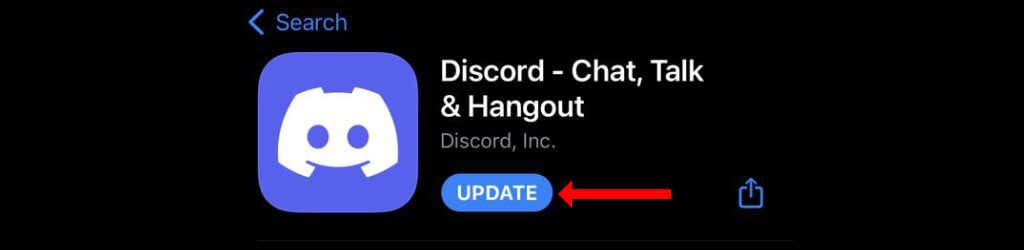
Selama Anda memiliki koneksi Wi-Fi atau data seluler yang berfungsi, pembaruan Discord akan diinstal dengan lancar di perangkat Apple Anda.
Cara Memperbarui Discord di Android
Google Play Store adalah tempat untuk semua pembaruan aplikasi di perangkat Android Anda. Buka Google Play dan ketuk bilah pencarian di bagian atas halaman. Cari Discord, dan buka halaman aplikasi. Sekarang ketuk tombol Perbaruiuntuk menginstal pembaruan Discord di perangkat Android Anda.

Memperbaiki Masalah Pembaruan Discord
Karena Anda memecahkan masalah pembaruan Discord, langkah pertama yang harus selalu Anda lakukan adalah memeriksa apakah Server perselisihan berfungsi. Halaman status perselisihan harus menjadi tujuan pertama Anda. Ini akan memberi tahu Anda apakah Discord mengalami masalah atau ada masalah di pihak Anda.
Kemudian, Anda dapat mencoba menginstal ulang Discord di perangkat Anda. Jika tidak berhasil, coba boot ulang router Anda dan mulai ulang perangkat Anda. Ini biasanya akan memperbaiki masalah terkait pembaruan Discord.
Selanjutnya, Anda dapat mencoba menjalankan Discord sebagai administrator di PC Windows Anda. Melakukan hal ini memberikan izin tambahan kepada Discord yang mungkin tidak tersedia untuk akun tamu..
Buka menu Start, temukan Discord di daftar program, dan klik kanan aplikasi. Sekarang pilih Lainnya>Jalankan sebagai administrator. Anda akan melihat pop-up yang menanyakan apakah Anda ingin memberikan izin tambahan kepada Discord. Berikan izin ini, buka aplikasi, lalu tekan Ctrl+Rdan lihat apakah ini memperbaiki masalah pembaruan Discord.
Anda juga dapat memeriksa apakah perangkat lunak antivirus, VPN, atau firewall Anda memblokir Discord untuk mengunduh pembaruan yang tersedia. Jika Anda menggunakan Windows, ada baiknya untuk memeriksa apakah masalah terkait Windows Defender atau Keamanan Windows memblokir pembaruan Discord. Menonaktifkan Defender atau mengizinkan
Terkadang perangkat lunak antivirus dikirimkan dengan perlindungan real-time yang agresif, yang dapat memblokir pembaruan pada aplikasi tertentu. Anda harus mencoba menonaktifkannya sementara untuk melihat apakah ini memperbaiki masalah.
Menjaga Discord Berjalan Lancar
Kami memiliki perbaikan untuk semua masalah terkait Discord yang mungkin Anda hadapi. Ini cara memperbaiki kegagalan loop pembaruan Discord. Jika Discord terus mogok, ikuti langkah-langkah ini untuk memperbaikinya. Terakhir, jika streaming Discord tidak bersuara, inilah cara Anda dapat mengidentifikasi solusinya.
Sekarang Discord berjalan lancar, saatnya menikmati obrolan suara saat Anda bermain game.
.